슈퍼차트 시작하기
슈퍼차트는 트레이딩뷰의 핵심입니다. 이를 통해 가격 변동을 추적하고, 지표를 해석하며, 그리기 도구를 적용하고, 스크리너 및 뉴스 플로우와 같은 기타 제품을 확인하여 포괄적인 금융 분석을 수행할 수 있습니다. 개인화된 트레이딩 공간에서 신뢰할 수 있는 브로커를 통해 실전 거래를 연습하고 실제 거래를 진행할 수도 있습니다.
목차
상단 도구 모음
여기에서 심볼, 차트 간격 및 유형, 지표, 레이아웃 및 기타 매개 변수를 선택하여 차트를 설정할 수 있습니다.
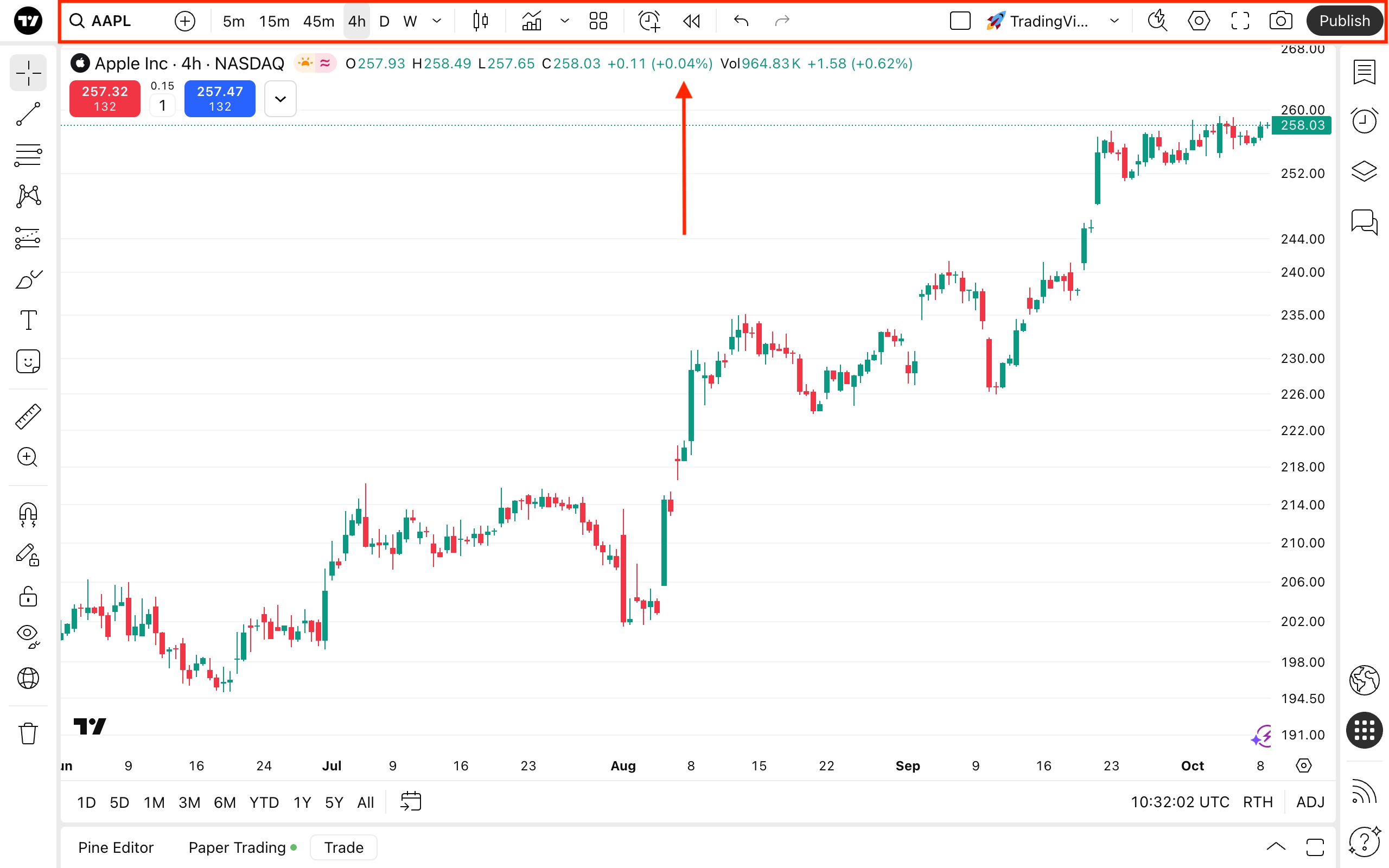
심볼 검색
차트에 표시할 심볼을 선택하세요. 심볼 검색을 여는 방법에는 두 가지가 있습니다.
- 돋보기 아이콘이 있는 버튼을 클릭하세요.
- 심볼을 입력하기 시작하세요. 예를 들어, 애플 주식 차트를 열려면 “AAPL”을 입력하기만 하면 됩니다.
 심볼 비교 또는 추가
심볼 비교 또는 추가

이 버튼을 사용하면 현재 종목과 함께 차트에 추가로 표시할 종목을 선택할 수 있습니다. 이 기능은 하나의 차트에서 자산을 비교하여 보다 포괄적인 분석을 수행하는 데 도움이 됩니다.

차트 인터벌
각 차트 인터벌은 가격의 시간적 “단계”를 나타내며, 1초부터 몇 달까지 다양합니다. 고유한 시각화 방식을 가진 각 차트 유형은 타임 인터벌을 바, 캔들스틱 등으로 어떻게 표시할지 결정합니다.
라인 차트를 사용할 경우, 라인은 선택한 인터벌 내 가격을 연결하여 구성됩니다. 바 차트 또는 캔들스틱 차트에서는 각 바 또는 캔들스틱이 해당 특정 시간대의 가격을 나타냅니다.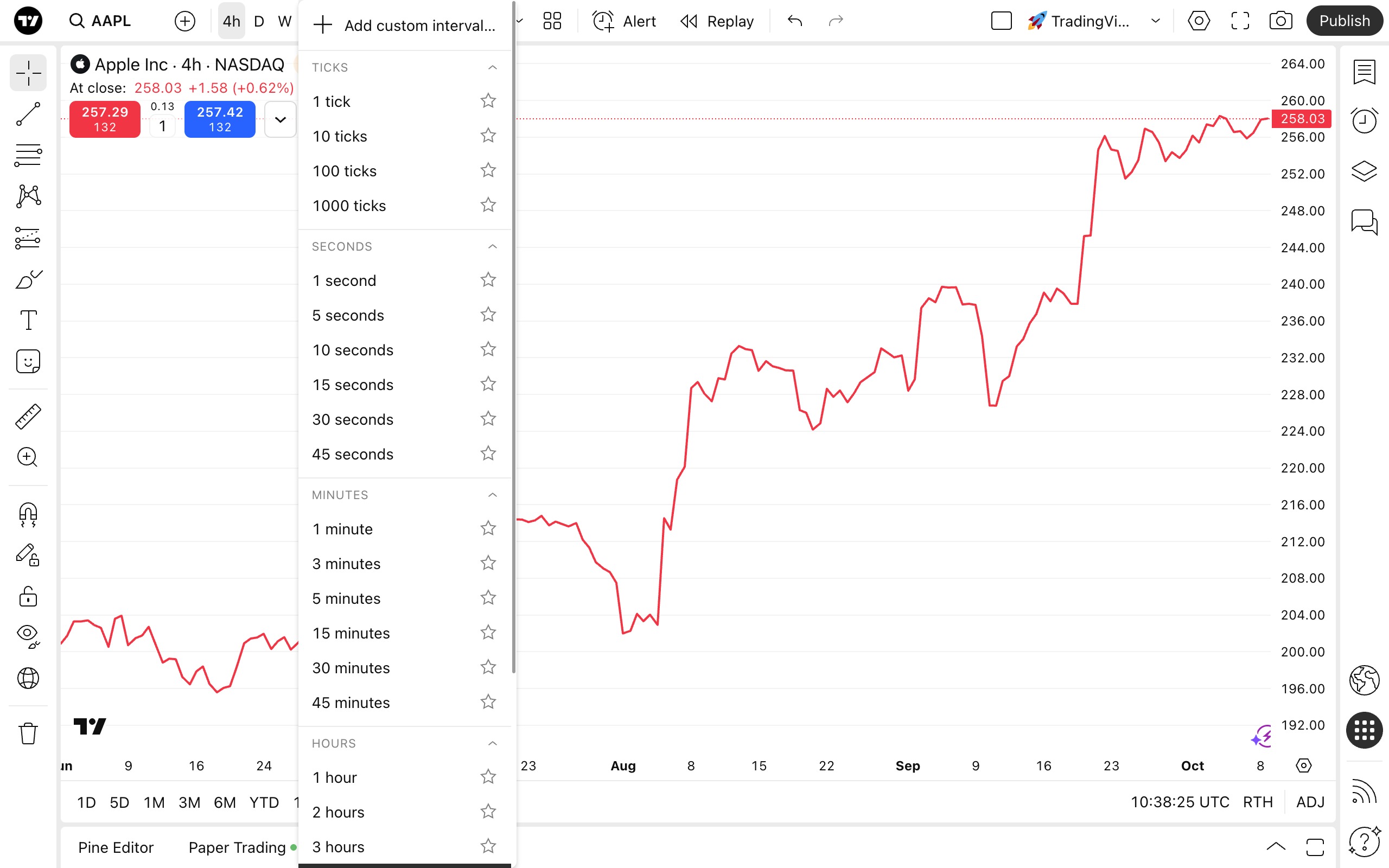
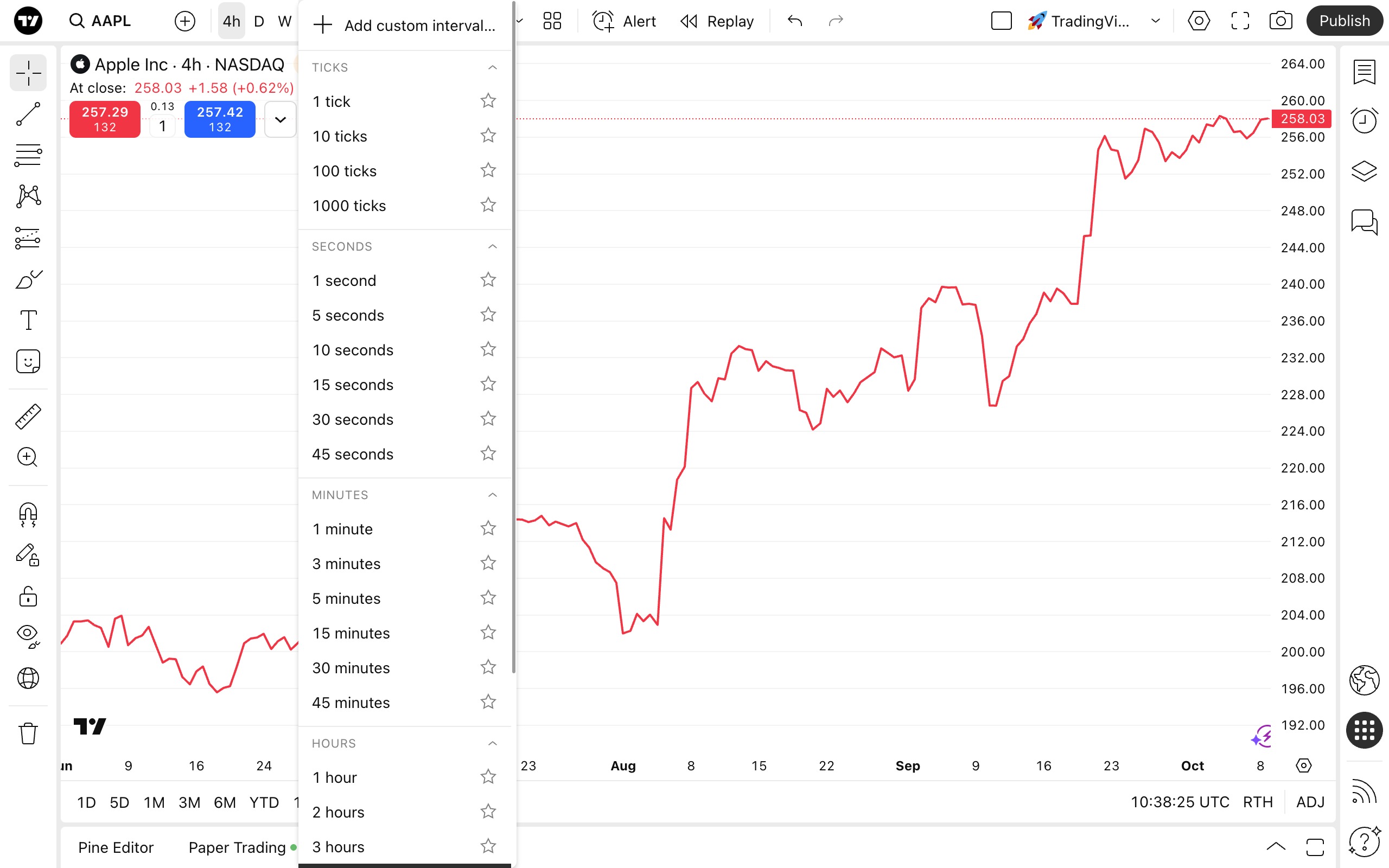
차트 유형
여기서 20가지 이상의 차트 유형 중에서 선택할 수 있습니다. 각 유형은 분석 방식에 맞게 조정 가능합니다. 클래식 바 차트와 캔들스틱 차트부터 렌코 차트 같은 고급 옵션까지 선택하세요 — 다양한 차트 유형 사용법을 살펴보세요.

인디케이터, 메트릭 및 전략
여기서 거래를 강화하세요. 이 강력한 도구들은 시장을 탐색하는 데 도움이 되는 핵심적인 통찰력을 제공합니다.
- 지표: 기술적 분석에서 가격 움직임과 자산 거래량을 기반으로 미래 가격을 예측하는 데 사용되는 기능들
- 재무 정보: 기본적 분석을 위한 재무 데이터는 기업의 실적 보고서에서 파생됩니다
- 전략: Pine Script® 언어로 작성된 특정 스크립트입니다. 매수 또는 매도 주문을 전송, 수정, 실행, 취소할 수 있으며 차트에서 바로 실제 거래를 시뮬레이션할 수 있습니다.
별 아이콘을 눌러 즐겨찾기로 저장하면 빠르게 접근할 수 있습니다.
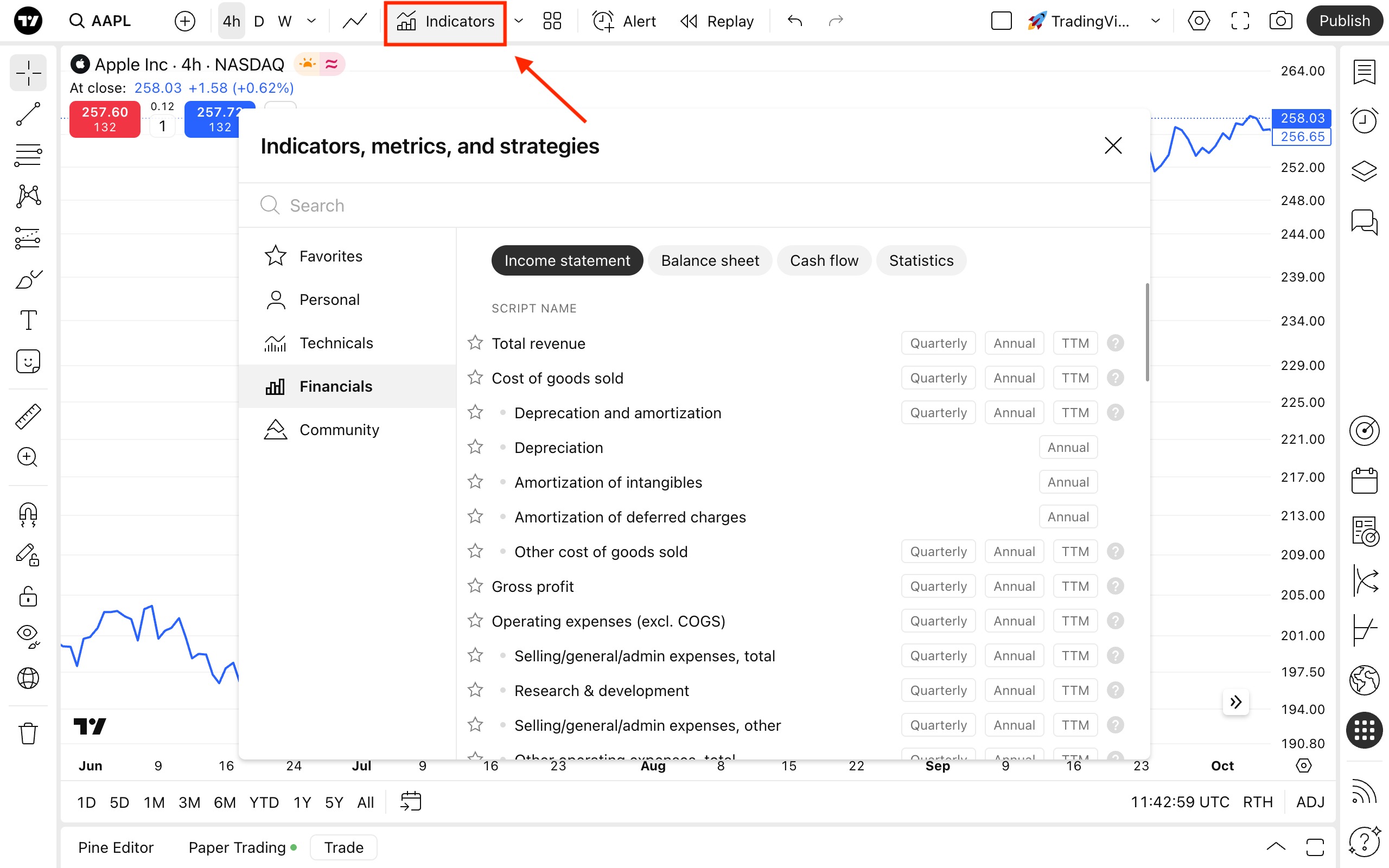
인디케이터 템플릿을 사용하면 선택한 지표를 나중에 사용할 수 있도록 저장할 수 있습니다. 저장 시 심볼과 인터벌을 함께 저장하면 템플릿과 동시에 불러올 수 있습니다.
“템플릿 열기”를 클릭하면 “인디케이터 템플릿” 창이 표시되어 템플릿을 관리할 수 있습니다.

얼러트 만들기
이 기능을 통해 얼러트를 설정하고 알림을 관리할 수 있습니다. 이러한 필수 도구를 사용하면 가격, 지표, 전략 또는 드로잉을 항상 추적할 수 있습니다. 얼러트를 트리거할 조건, 만료일, 메시지 추가 등 다양한 설정이 가능합니다.

바 리플레이
바 리플레이는 전략 테스트를 위해 과거 가격 움직임을 시뮬레이션할 수 있게 합니다. 시간을 거슬러 올라가 과거 시장 행동을 분석하고, 실제 자금 위험 없이 거래 결정을 연습하며 전략을 테스트할 수 있습니다.
차트상의 모든 변경 사항은 실행 취소 및 다시 실행 버튼으로 관리할 수 있습니다.
레이아웃
레이아웃 설정 메뉴에서 차트의 수와 배치를 구성할 수 있습니다. 본질적으로 레이아웃은 별도로 저장된 작업 공간입니다. 레이아웃 내 각 차트는 자체 설정을 유지하며 독립적으로 맞춤 설정할 수 있지만, 동기화할 수도 있습니다.
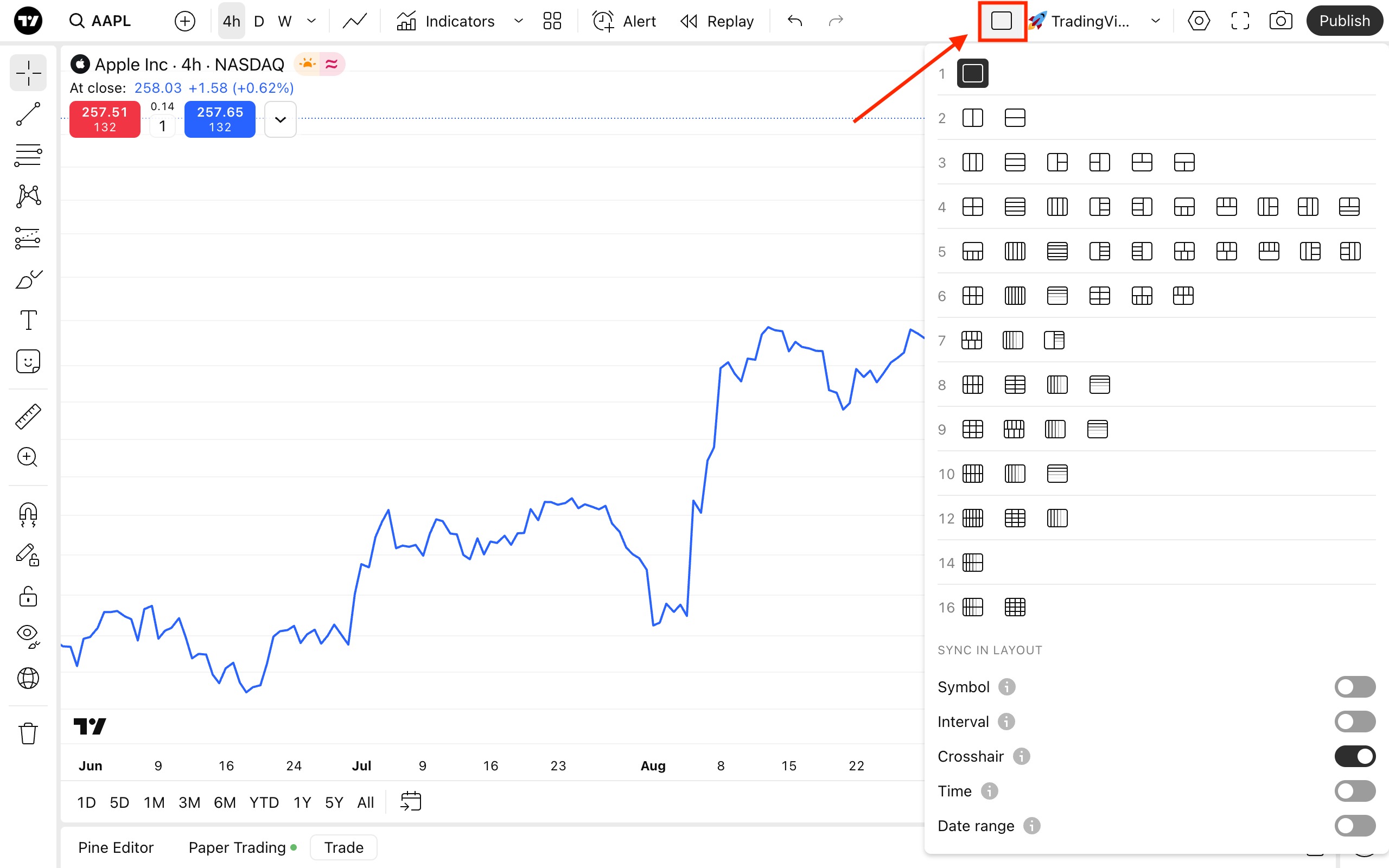
레이아웃 이름 옆의 화살표를 클릭하면 설정 드롭다운 메뉴가 열려 레이아웃을 관리할 수 있습니다. 진행 상황을 잃지 않도록 변경 사항은 반드시 저장하세요. 여기서 차트 이름 변경, 공유 및 복사, 데이터 내보내기, 새 레이아웃 생성 또는 이전에 저장된 레이아웃 열기도 가능합니다.
빠른 검색
탐색을 용이하게 하려면 “빠른 검색” 버튼을 클릭하세요. 툴, 기능, 드로잉이나 설정을 쉽게 찾을 수 있는 방법입니다.

설정
원하는 대로 차트를 구성할 수 있습니다. 설정 메뉴를 열려면 오른쪽 상단 모서리의 “설정” 버튼을 클릭하거나 가격 라인/바/캔들스틱을 더블 클릭하세요.
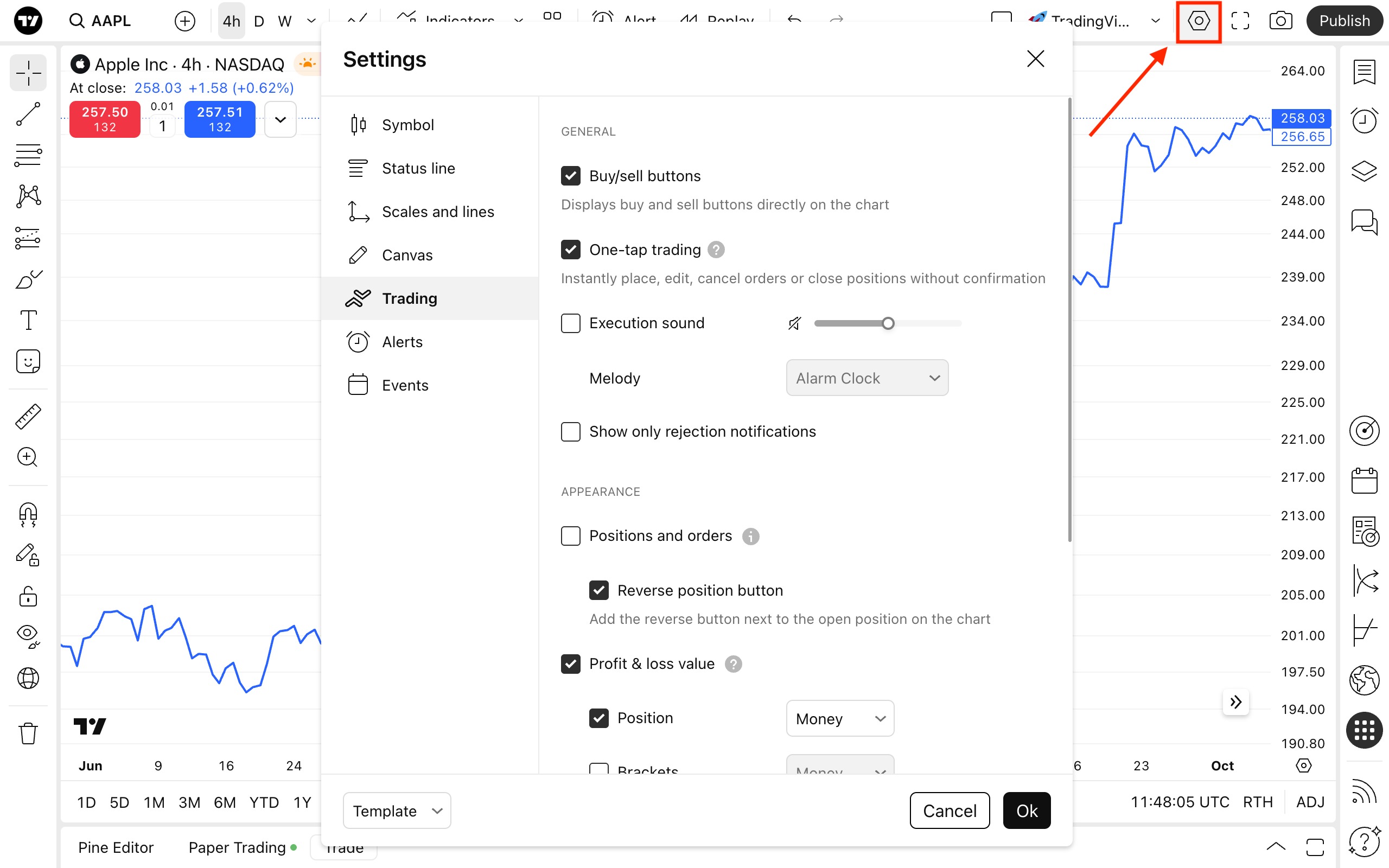
설정 메뉴에서 다음 항목을 변경할 수 있습니다:
- 종목: 차트 유형별 매개변수를 설정합니다. 각 차트 유형은 고유한 동작 방식을 가지며 별도의 설정이 적용됩니다
- 상태 표시줄: 차트 상단 종목명 근처에 표시할 값을 선택합니다
- 척도 및 라인: 라인 및 눈금의 표시 여부, 색상, 날짜 및 시간 형식을 선택합니다
- 캔버스: 차트 배경 스타일, 눈금 텍스트 크기, 버튼 표시 여부, 여백 조정
- 거래 매개변수: 매수/매도 버튼 토글, 알림 켜기/끄기, 외관 조정
- 얼러트: 얼러트 표시 여부 및 얼러트 음량 관리
- 이벤트: 차트 상에 아이디어, 경제 이벤트 또는 뉴스 표시하거나 숨기기
차트 설정을 완료한 후에는 전체 화면 모드로 볼 수 있습니다. 이 버튼은 차트 설정 옆에 위치하며, 추가적인 방해 요소 없이 차트를 분석할 수 있게 해줍니다.
스냅샷 찍기
이 버튼을 사용하면 현재 차트의 스냅샷을 찍을 수 있습니다. 다운로드, 저장, 게시 또는 트윗 등 모든 기능을 활용하여 아이디어를 공유하고 피드백을 받아보세요.
퍼블리시
우리는 트레이딩이 소셜해야 한다고 믿습니다. “퍼블리시” 버튼으로 아이디어를 공유하세요 — 시장 분석을 담은 게시물로 트레이딩뷰 커뮤니티를 구성합니다. 지속적으로 고품질 아이디어를 생성하고 게시하여 최고의 오써가 되는 방법을 알아보세요.
왼쪽 도구 모음
여기서 드로잉 둘에 접근하여 메모 작성, 주석 추가, 추세 및 패턴 표시, 측정 및 예측 수행, 가격 수준 계산 등을 할 수 있습니다.

이 패널에는 다양한 유용한 도구가 있습니다:
- 커서: 차트 탐색을 돕는 커서 유형 선택
- 추세선 도구: 이동 방향과 가격 수준 표시를 위한 선, 채널, 피치포크 선택
- 간(Gann) 및 피보나치 도구: 피보나치 공식과 간 이론에 기반한 수준 자동 생성. 필요에 따라 수준 수와 계수 조정
- 패턴: 엘리엇 파동을 활용하여 고점, 저점, 그 사이의 거리를 표시하고 시장 주기를 식별하세요
- 예측 및 측정 도구: 차트 간 거리를 측정하고, 가격 움직임을 예측하며, 거래 포지션을 평가하세요
- 기하학적 도형: 브러시, 화살표 및 기타 클래식 도형을 사용하세요
- 주석 도구: 차트에 직접 텍스트 메모를 추가하여 기술적 분석을 명확하게 하세요
- 아이콘: 이모티콘과 스티커를 추가하세요. 메뉴 하단의 탭을 사용하여 그룹 간 전환하세요
- 측정: 막대 간 거리 측정
- 확대: 선택 영역 확대
- 자석 모드: 그리기가 가장 가까운 시가, 고가, 저가, 종가에 “붙게” 함
- 그리기 모드 유지: 차트에 여러 개체를 연속 추가
- 모든 그리기 고정: 실수로 이동되는 것을 방지
- 숨기기 옵션: 그리기, 지표, 포지션 및 주문, 또는 모두 숨김
- 도면 동기화 옵션: 모든 추가 레이아웃에 초기 레이아웃의 도면이 반영됩니다
- 제거 옵션: 도면, 지표 또는 둘 다 삭제
오른쪽 도구 모음
오버레이 시트를 통해 왓치리스트, 뉴스, 얼러트 및 기타 제품에 접근할 수 있습니다.
이 툴바는 와치리스트에서 종목을 추적하고, 얼러트를 생성 및 관리하며, 스크리너와 캘린더를 활용하는 데 도움을 줍니다.

사용 가능한 도구:
- 왓치리스트, 상세 정보 및 뉴스: 심볼을 쉽게 추적하고, 재무 및 기술적 데이터를 확인하며, 최신 뉴스를 탐색하세요. 새 목록을 생성하거나 가져오고, 기존 목록을 탐색하며 효율적으로 관리할 수 있습니다. 특정 관심 목록에 대한 알림도 설정할 수 있습니다.
- 얼러트: 가격, 지표 및 전략에 대한 얼러트를 관리하세요.
- 오브젝트 트리 및 데이터 창: 차트에 적용한 그리기 도구나 지표를 관리하세요.
- 채팅: 아이디어를 공유하고 같은 생각을 가진 트레이더들과 교류하세요
- 스크리너: 차트를 떠나지 않고도 TradingView 스크리너를 열어 전환하며 시장을 탐색하세요
- 캘린더: 가장 중요한 경제 이벤트와 기업 활동을 추적하세요
- 옵션: 투기적 거래와 헤징 모두를 위한 금융 상품
- 커뮤니티 피드: 여러분의 게시물, 편집자 추천, 현재 인기 있는 콘텐츠를 확인하세요
- 알림: 댓글, 멘션 및 기타 활동을 확인하기 위해 TradingView 소셜 네트워크를 확인하세요
- 채팅 어시스턴트: TradingView 제품, 차트, 지표 및 구독에 대한 정보를 제공합니다. 차트 작성 중 도움이 필요하면 여기서 지식 기반에 액세스할 수 있습니다
하단 패널
이 패널에서 인터벌을 전환하고, 타임존을 설정하며, 가격 스케일을 맞춤 설정하세요.

시간 눈금 아래에는 화면에 맞게 미리 설정된 인터벌이 있습니다. 예를 들어 1D를 선택하면 1분 간격으로 거래일 1일을 표시하도록 차트가 조정됩니다. “전체”를 누르면 월간 간격으로 사용 가능한 모든 과거 데이터가 표시됩니다. 적합한 인터벌이 없다면 “이동” 메뉴에서 특정 날짜로 이동하거나 사용자 지정 범위를 생성할 수 있습니다.
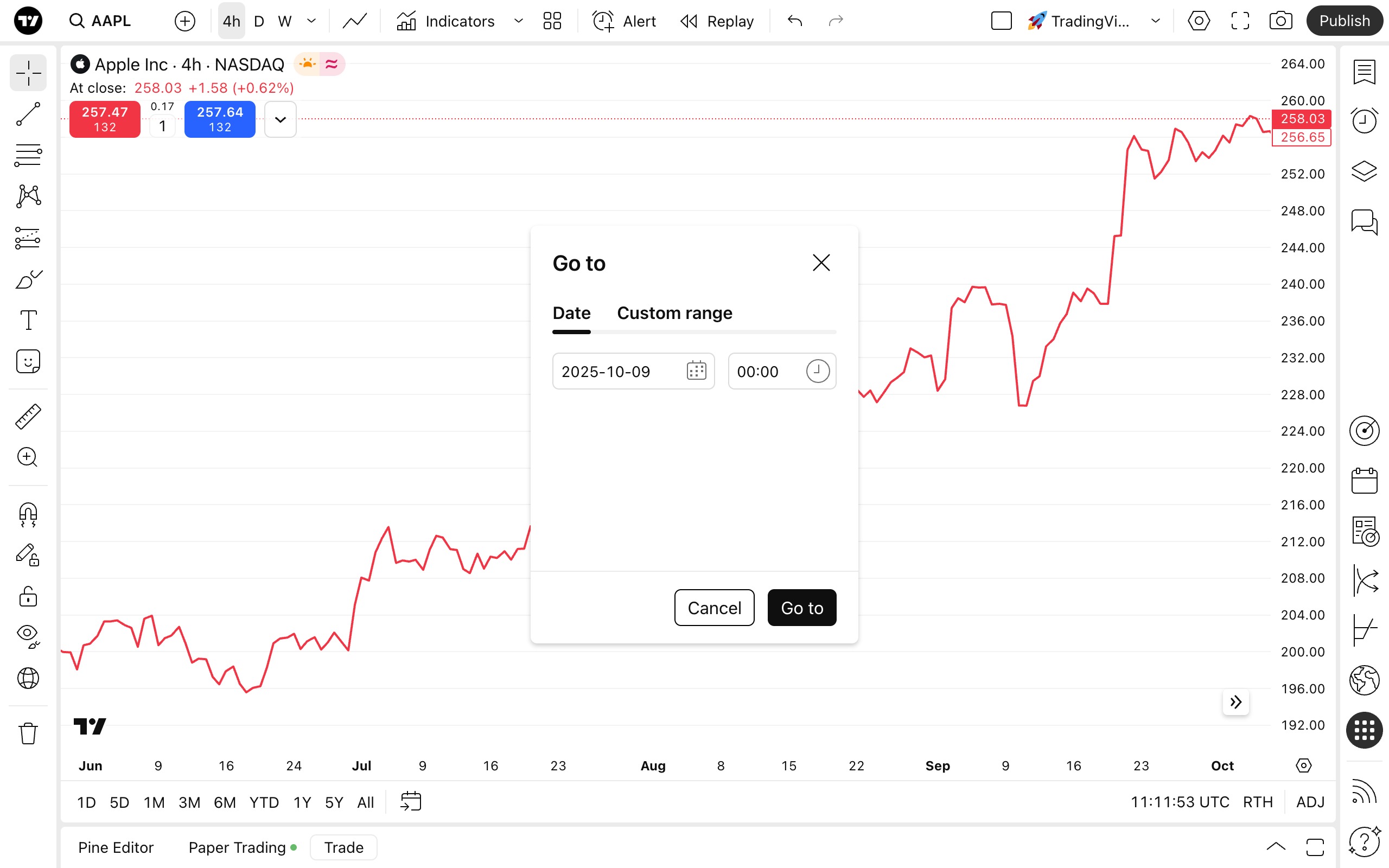
타임존 설정에서는 차트에 표시될 시간을 선택할 수 있습니다. “거래소”를 선택하면 해당 거래소의 시간대와 일치시킵니다.
타임존 설정 근처에 있는 톱니바퀴 버튼을 클릭하면 가격 눈금 설정이 열립니다. 여기서 모드 설정, 표시할 레이블 선택 등을 할 수 있습니다.
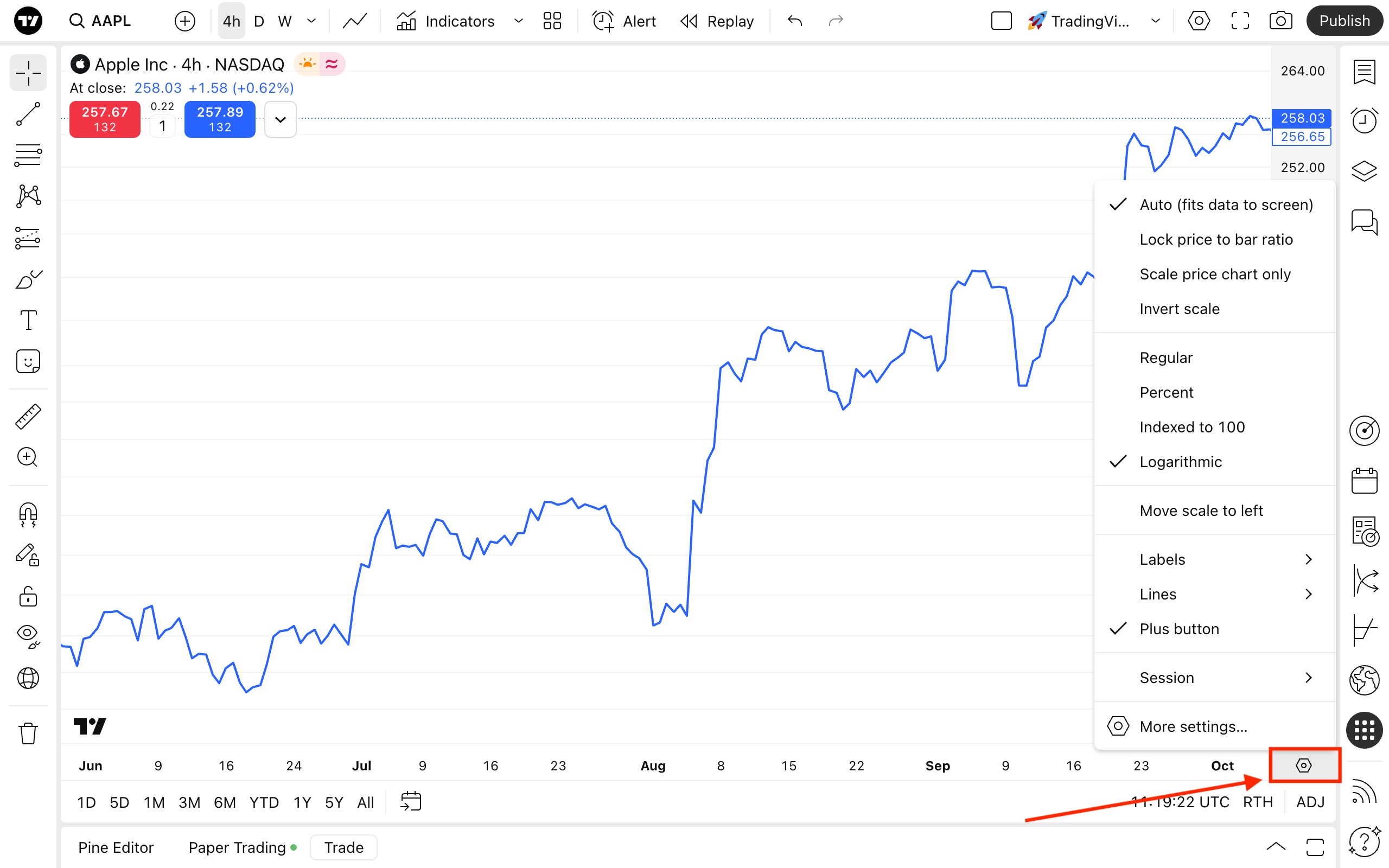
아래에는 슬라이딩 패널이 있습니다:
- 파인 에디터: Pine Script®로 고유한 지표와 전략을 생성하고, 관리하며, 차트에 즉시 추가하고, 다른 트레이더와 공유하세요
- 트레이딩 패널: 선호하는 브로커를 연결하여 차트에서 바로 거래하세요
TradingView 슈퍼차트는 기술적·재무적 데이터, 커뮤니티 아이디어, 주요 경제 이벤트 정보를 제공합니다. 또한 선호하는 브로커를 통해 거래할 수 있게 해줍니다.
관련 글: